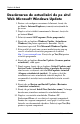HP Compaq dx2200 Microtower PC Quick Setup & Getting Started Guide
Table Of Contents
- Cuprins
- Instalare rapidă
- Pasul 1: Despachetaţi computerul
- Pasul 2: Confirmaţi setarea tensiunii
- Pasul 3: Conectaţi dispozitivele externe
- Pasul 4: Identificaţi componentele de pe panoul frontal
- Pasul 5: Conectaţi cablurile de alimentare
- Pasul 6: Porniţi computerul şi instalaţi sistemul de operare Windows
- Pasul 7: Opriţi computerul
- Noţiuni de bază
- Accesibilitatea
- Actualizări pentru securitate de la Microsoft
- Descărcarea de actualizări de pe situl Web Microsoft Windows Update
- Formatul sistemului de fişiere
- Instalarea sau actualizarea driverelor de dispozitive
- Particularizarea afişajului monitorului
- Protejarea software-ului
- Transferul de fişiere şi de setări
- Restaurarea software-ului
- Căutarea de informaţii suplimentare
- Utilizarea CD-ului cu documenta ie
- Informaţii de bază despre depanare
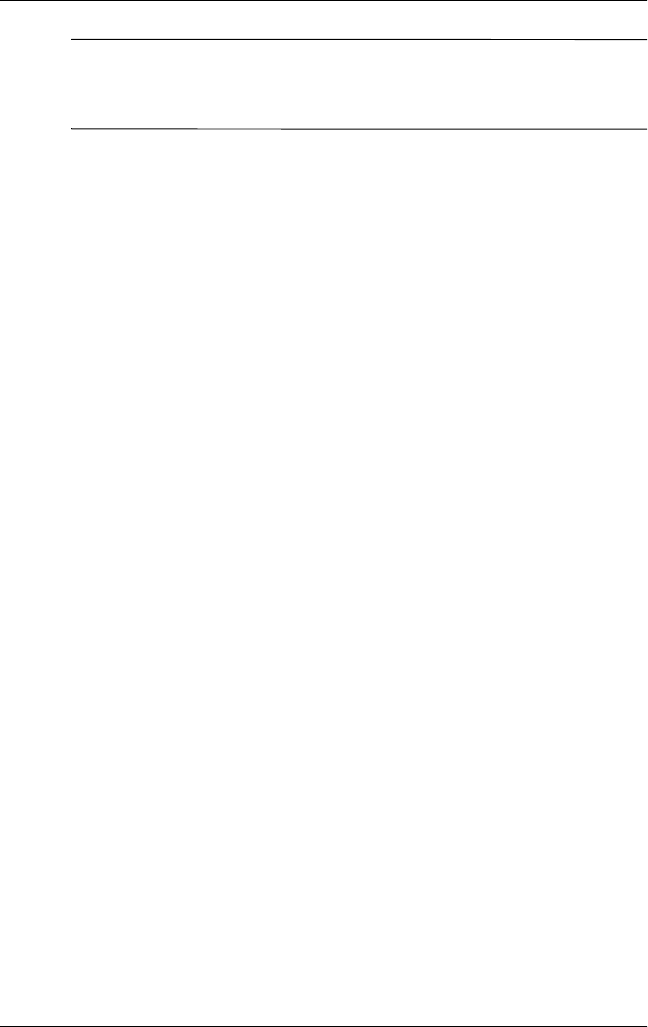
2-4 www.hp.com Noiuni de baz
Noiuni de baz
✎
Dacă computerul are o unitate optică cu scriere, este posibil să fie
necesar să instalaţi aplicaţia corespunzătoare pentru a scrie pe
unitate (consultaţi CD-urile livrate împreună cu sistemul).
Particularizarea afişajului monitorului
Aveţi posibilitatea să selectaţi sau să modificaţi modelul
monitorului, frecvenţele de reîmprospătare, rezoluţia ecranului,
setările de culoare, dimensiunile fonturilor și setările de
gestionare a energiei. Pentru a proceda astfel, faceţi clic cu
butonul din dreapta al mausului pe spaţiul de lucru din Windows,
apoi faceţi clic pe Properties (Proprietăţi) pentru a modifica
setările de afișare. Pentru mai multe informaţii, consultaţi
documentaţia interactivă furnizată împreună cu utilitarul
de controler grafic sau documentaţia monitorului.
Protejarea software-ului
Pentru a proteja software-ul împotriva pierderii sau deteriorării,
păstraţi o copie de rezervă pentru întreg sistemul de operare,
pentru aplicaţii și pentru fișierele legate de acestea, care se află
pe unitatea de disc. Pentru instrucţiuni despre modul de realizare
a copiilor de rezervă pentru fișierele de date, consultaţi
documentaţia sistemului de operare sau a utilitarului pentru
copiere de rezervă.
Transferul de fişiere şi de setri
Pentru a muta fișierele și setările de pe vechiul computer pe
cel nou, utilizaţi programul Files and Settings Transfer Wizard
(Expert Transfer fișiere și setări) din Microsoft Windows XP
Professional/Home. Faceţi clic pe Start > All Programs (Toate
programele) > Accessories (Accesorii) > System Tools
(Instrumente de sistem) > Files and Settings Transfer Wizard
(Expert Transfer fișiere și setări). Urmaţi instrucţiunile
expertului pentru conectarea computerelor și transferul de date.